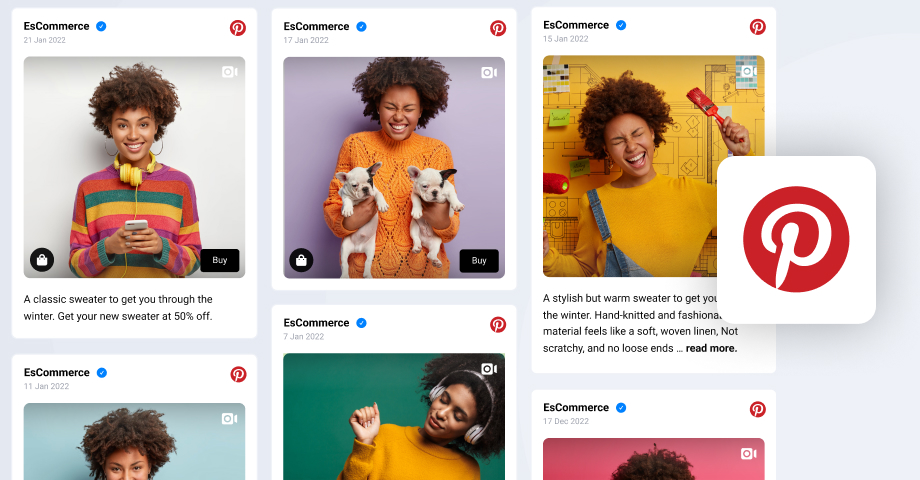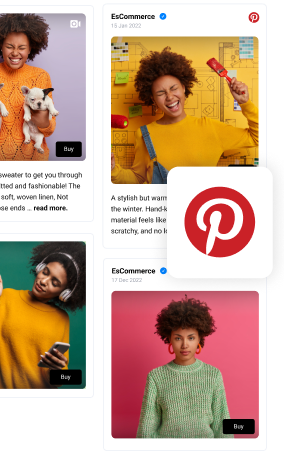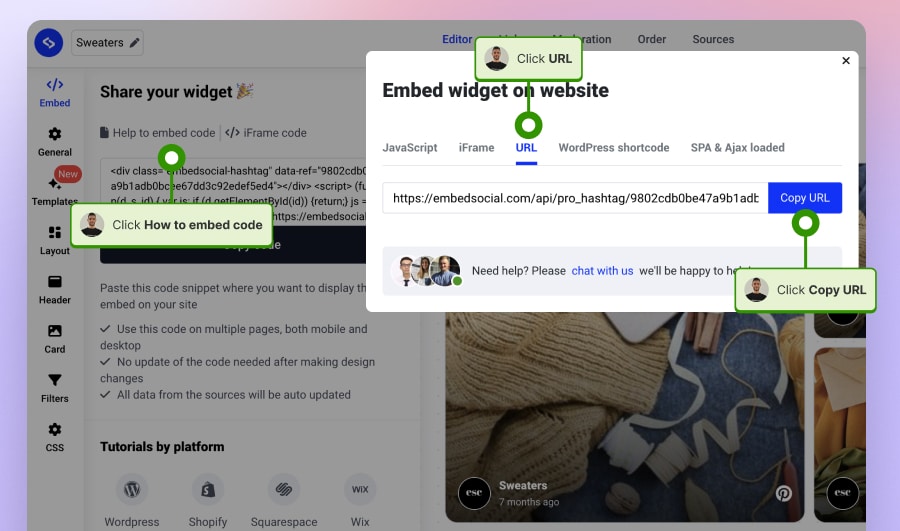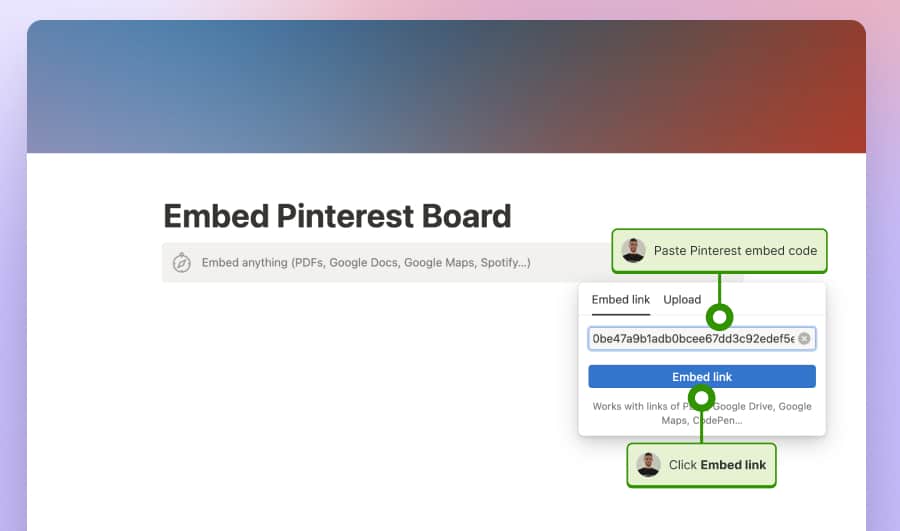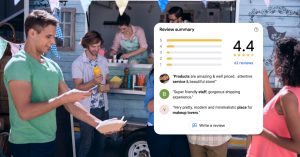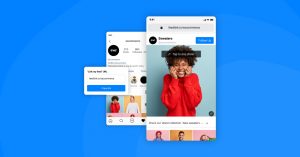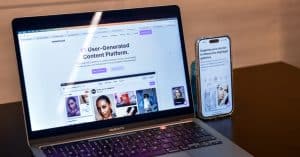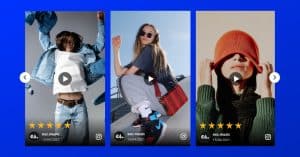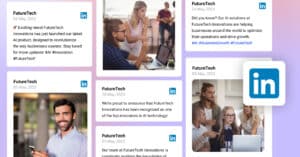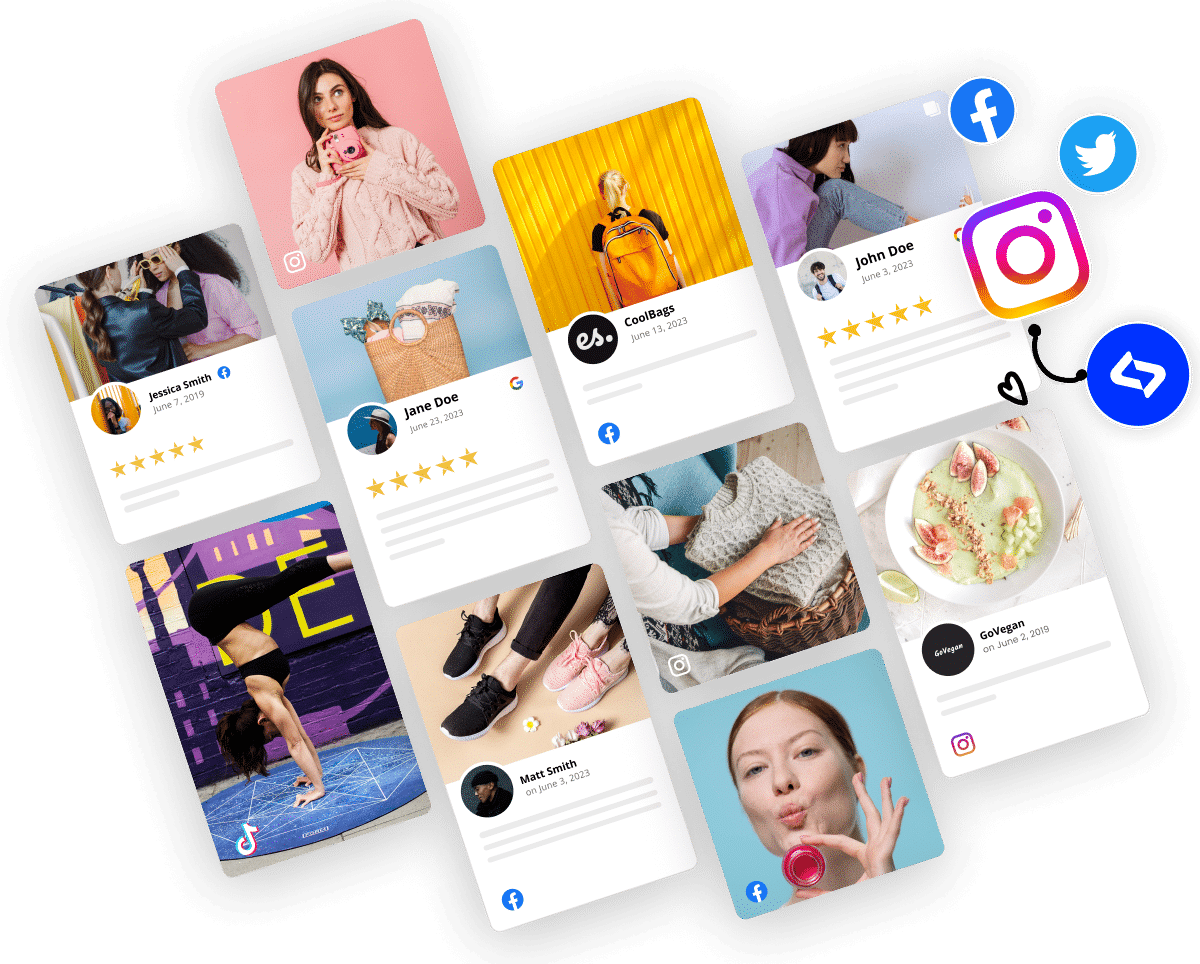Os quadros são as categorias do Pinterest que contêm pins que representam um tópico semelhante. Ao incorporar o Pinterest no seu sítio Web, pode aumentar a sua atratividade e a interação dos utilizadores e, possivelmente, aumentar as vendas.
Saiba mais sobre como incorporar um quadro do Pinterest no seu sítio Web, melhorando o seu atrativo visual e envolvimento com passos fáceis de seguir.
Incorporar um quadro do Pinterest com o construtor de widgets do Pinterest
Para incorporar um quadro do Pinterest, existem duas opções:
- Adicionar um quadro do Pinterest com um agregador de redes sociais
- Incorporar manualmente o quadro do Pinterest.
A principal diferença é que se utilizar um profissional agregador de redes sociaispode incorporar automaticamente widgets personalizados do Pinterest no seu sítio Web. Também pode combinar as publicações com publicações de outras contas de redes sociais, como o Instagram ou o Facebook, e criar todo um mural de redes sociais para o seu sítio Web.
Primeiro, vamos mostrar-lhe como criar um widget simples a partir do construtor de widgets nativo fornecido pelo Pinterest.
Para começar, aceda à página do Pinterest onde se encontra o seu quadro. Em seguida, copie o seu URL, navegue até à página do Pinterest Widget Builder e siga estes passos:
Passo 1: Enviar a ligação do quadro do Pinterest e escolher o estilo do widget
Quando estiver na página do construtor, mude para a opção Direção separador. Cole o URL copiado no campo "URL do quadro do Pinterest".
Para a disposição do widget, tem três opções de tamanho: Quadrado, Barra lateral, Cabeçalho ou pode criar a sua própria configuração, definindo a altura e a largura do widget.
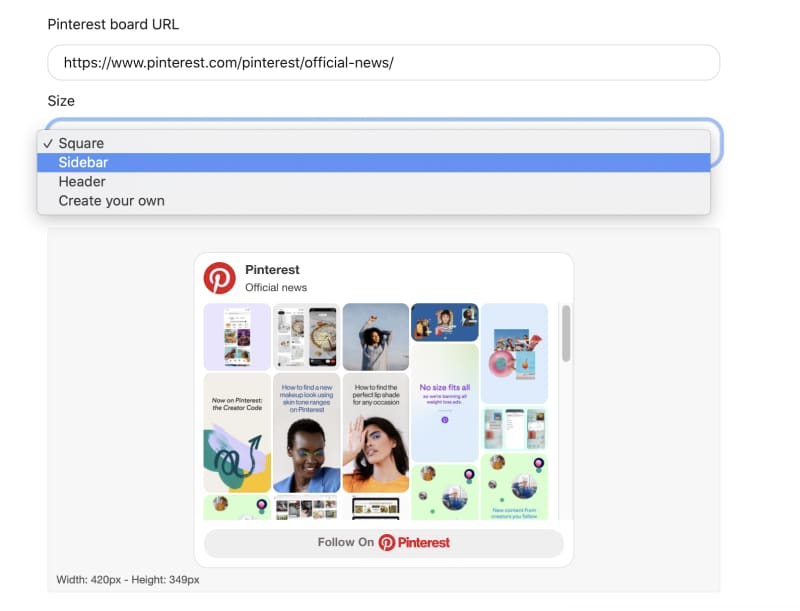
Escolha a opção que considera mais adequada para o seu sítio Web
Passo 2: Copiar e colar o código no seu sítio Web
Agora, copie o código HTML fornecido e cole-o na secção do corpo do seu sítio Web, exatamente onde pretende que o quadro apareça.
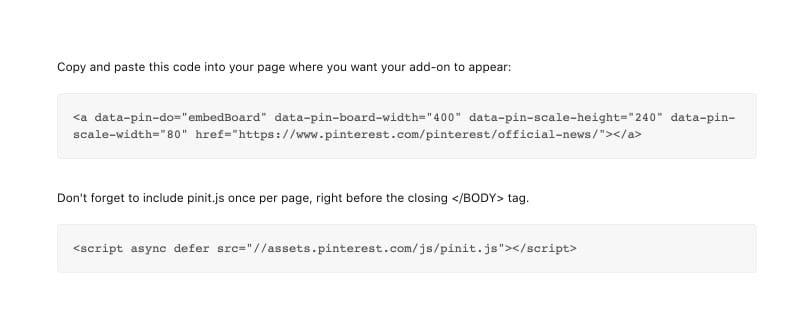
O widget incluirá automaticamente uma hiperligação para o quadro, bem como mostrará a sua imagem de perfil do Pinterest e o seu nome (por defeito).
Incorporar automaticamente um quadro do Pinterest
Eis os passos para utilizar o nosso agregador de redes sociais EmbedFeed e incorporar automaticamente o seu quadro do Pinterest.
Primeiro, inscreva-se numa conta experimental gratuita e siga os passos abaixo.
Passo 1: Adicionar o Pinterest como fonte
Quando iniciar sessão, terá de escolher uma plataforma social à qual se quer ligar. Ir para Fontes e selecionar Pinterest, como indicado abaixo:
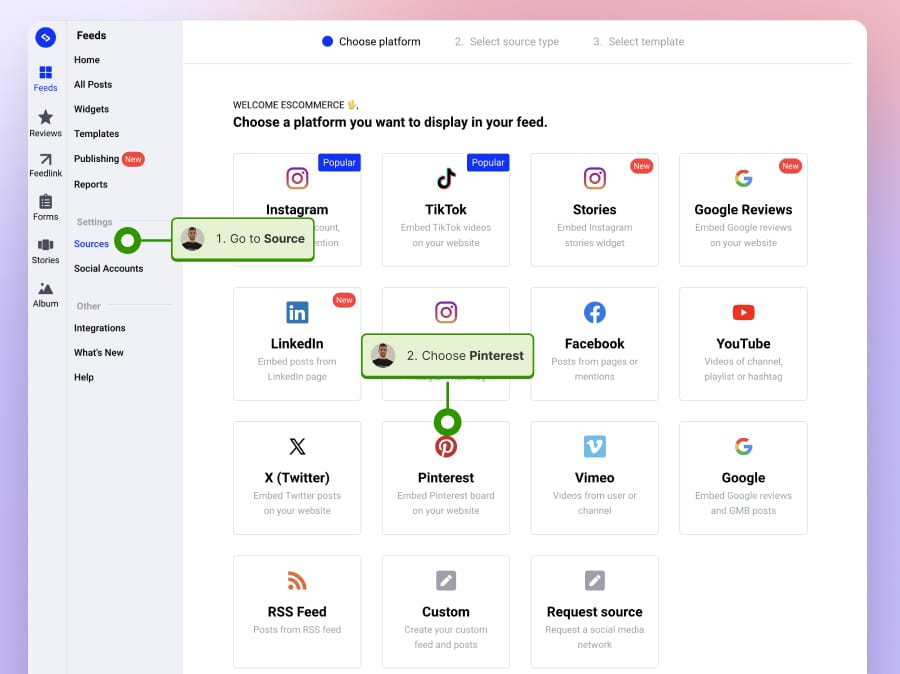
Passo 2: Ligar a sua conta Pinterest
Depois de selecionar PinterestSe o fizer, aparecerá um pop-up a pedir-lhe que conceda as permissões necessárias para que a nossa aplicação possa obter o seu quadro do Pinterest. Esta ligação é aprovada e verificada pelo Pinterest e a aplicação é legítima para ser utilizada para gerar os seus quadros do Pinterest. Dar acesso, e voltará à sua conta EmbedSocial para escolher o seu quadro.
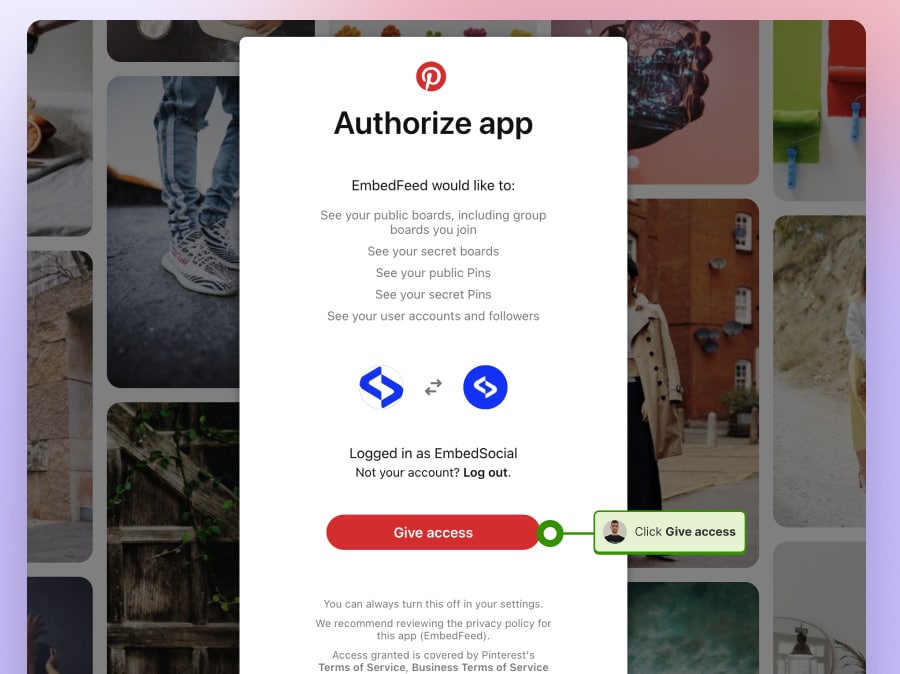
Passo 4: Selecionar um quadro do Pinterest
Quando fornece as permissões, o EmbedFeed gera todos os seus quadros do Pinterest e, nesta etapa, só precisa de selecionar aquele que pretende incorporar.

Basta selecionar a caixa antes do nome do quadro e clicar em Seguinte.
Passo 5: Selecionar um modelo de widget
Nesta etapa, pode escolher entre uma variedade de modelos de widgets que melhor se adequam ao design do seu sítio Web. Escolha um Carrossel, Colagem, Grelha, Deslizador ou Modelo de alimentação predefinido. Basta clicar em 'Utilizar este modelo' para criar o widget.
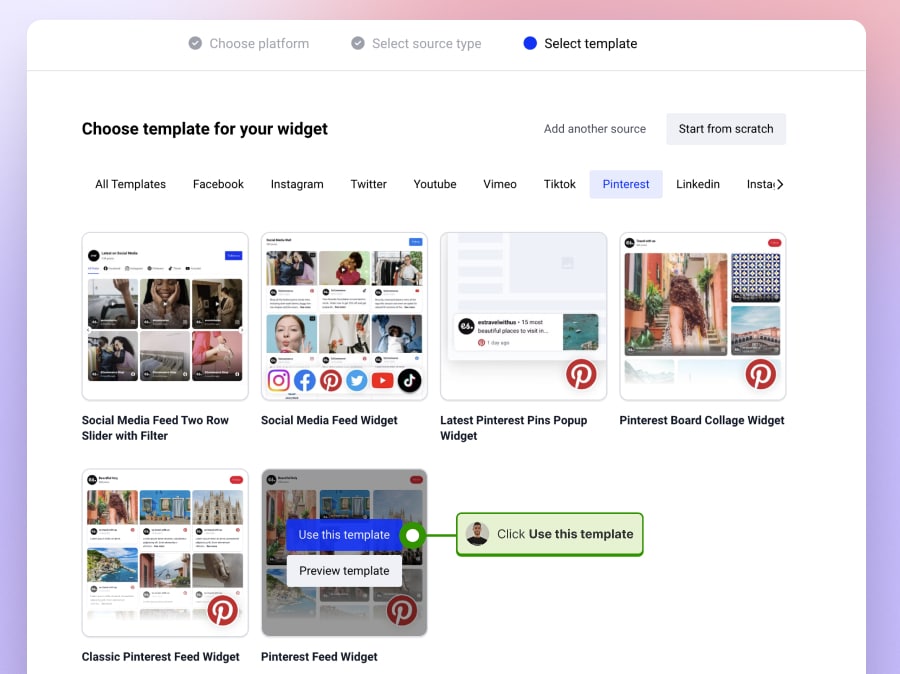
Passo 6: Personalizar o widget e incorporar o código no seu sítio Web
Finalmente, o seu widget é criado e tem imensas opções de personalização para que o design se adeqúe à sua marca.
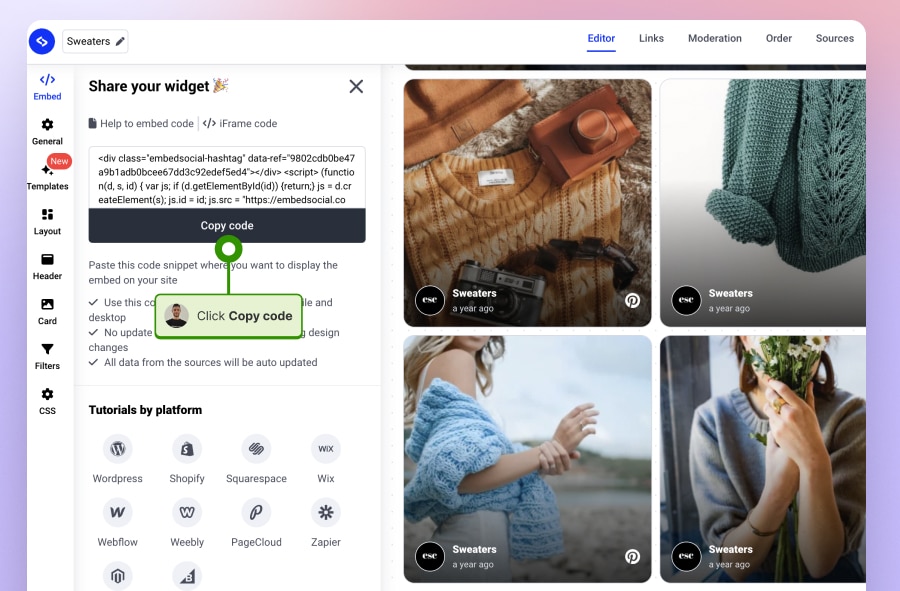
O Pinterest é uma plataforma visual que se centra nas imagens. É por isso que está provado que os painéis com conteúdo de alta qualidade, que apelam aos interesses e necessidades dos utilizadores, têm um bom desempenho no Pinterest.
A possibilidade de incorporar este conteúdo do Pinterest diretamente no seu sítio Web é uma oportunidade de marketing digital que não deve deixar passar.
Incorporar feeds de painéis do Pinterest em diferentes plataformas de sítios Web
Aqui, vamos explorar a forma de integrar perfeitamente o feed do Pinterest em diferentes plataformas de sítios Web, enriquecendo o conteúdo do seu sítio e proporcionando aos visitantes uma experiência dinâmica e interactiva.
Como adicionar a um quadro do Pinterest no WordPress?
- Inscrever-se para EmbedSocial.
- Ir para "Fontes," selecionar "Pinterest," e ligar a sua conta do Pinterest.
- Seleccione um quadro do Pinterest.
- Seleccione um modelo de widget e personalize o seu widget do Pinterest para o blogue.
- Copiar e incorporar o widget no WordPress.
- Selecionar 'Código de incorporação' do menu esquerdo, arraste-o para a secção pretendida no editor, clique em 'Clique para definir HTML personalizado," entãoEditar HTML personalizado," e colar o código do widget na caixa de diálogo.

Como incorporar um quadro do Pinterest no Wix?
- Registo com o EmbedSocial.
- Navegar para "Fontes" e escolher "Pinterest" para ligar a sua conta.
- Seleccione um modelo de widget e personalize o seu widget de quadro.
- Copiar o código de incorporação.
- Abra o editor do seu sítio Web Wix e navegue até à página onde pretende apresentar os painéis do Pinterest. Na barra lateral esquerda, clique em 'Adicionar' (ícone "+") e, em seguida, selecionar 'Mais' e selecionar 'Incorporar um siteouiFrame HTML,' dependendo da versão do seu editor Wix. Cole o código HTML copiado no campo fornecido.
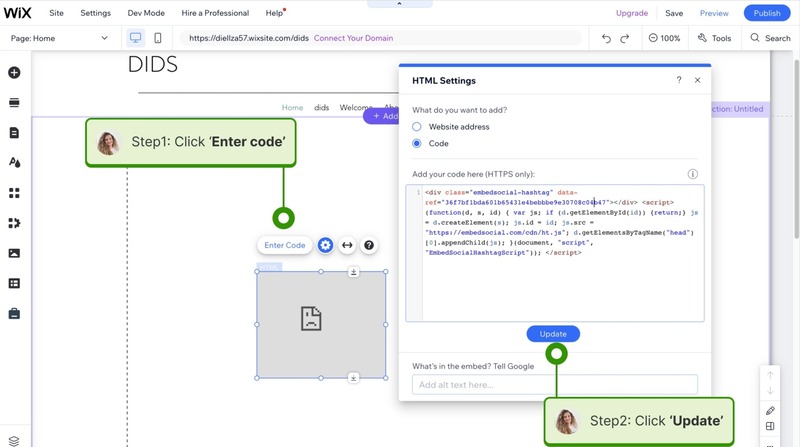
Como incorporar um feed do Pinterest no Squarespace?
- Registo no EmbedSocial.
- Ir para "Fontes" e Selecionar "Pinterest" para associar a sua conta Pinterest.
- Escolha um quadro do Pinterest.
- Escolha e personalize um modelo de widget.
- Gerar e copiar o código do widget de incorporação.
- Aceda ao editor do seu site Squarespace e navegue até à página onde pretende incluir o quadro do Pinterest. Adicione um novoIncorporar" bloco onde pretende colocar o widget. Cole o código de incorporação copiado no campo de código do bloco.
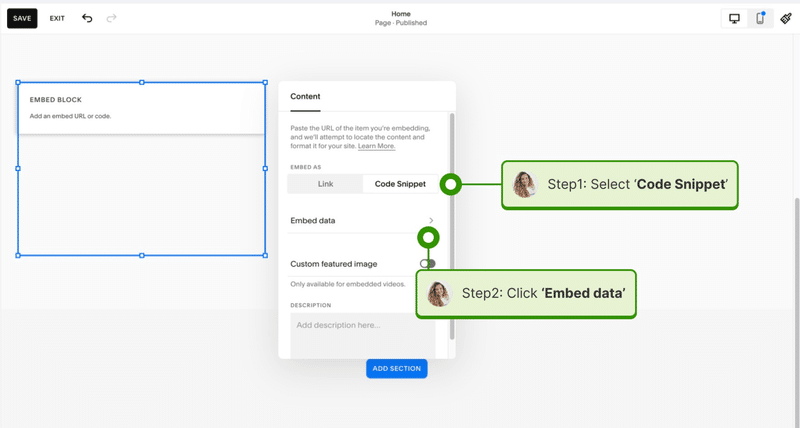
Como incorporar um quadro do Pinterest no Notion?
Os passos para incorporar o código do Pinterest no Notion são tão simples como um simples copiar-colar. Aqui estão os passos:
- Registo no EmbedSocial
- Ir para "Fontes" e Selecionar "Pinterest" para associar a sua conta Pinterest.
- Escolha um quadro do Pinterest.
- Escolha e personalize um modelo de widget do Pinterest.
- No editor, navegue até ao separador Incorporar e clique em 'Ajuda para incorporar o código'. Na janela pop-up, clique no botão URL e clique em Copiar URL.
- Aceda à sua conta Notion e navegue até à página onde pretende incluir o quadro do Pinterest.
- Na página, adicione um novo ficheiro 'Incorporar ligação' bloco'No campo, cole o URL do widget do Pinterest e clique em Incorporar link.
É isso mesmo.
Aqui está um exemplo de um quadro do Pinterest incorporado no Notion.
Por que razão devo incorporar o meu painel do Pinterest num sítio Web?
Incorporar o conteúdo do Pinterest no seu sítio Web ou publicação de blogue pode oferecer várias vantagens:
Maior envolvimento
Ao incorporar um quadro do Pinterest, fornece aos visitantes um elemento visualmente atrativo que capta o seu interesse e os mantém na sua página durante mais tempo.
O conteúdo dinâmico do seu quadro pode incentivar os utilizadores a interagir com o seu conteúdo, aumentando potencialmente as taxas de envolvimento.
Fornecer conteúdo fresco no sítio Web
Os quadros do Pinterest são frequentemente actualizados com novos pins. A incorporação do seu quadro garante que o seu sítio ou blogue apresenta sempre conteúdo novo e atualizado sem necessitar de alterações manuais.
Isto pode tornar o seu sítio Web mais apelativo e relevante para os visitantes.
Mostrar provas sociais
Mostrar a sua atividade no Pinterest no seu site pode servir como prova socialdemonstrando a sua autoridade e popularidade no seu nicho.
Quando os visitantes vêem um quadro bem organizado e ativo, isso pode aumentar a sua credibilidade e influência.
Promoção multiplataforma
Incorporar o seu quadro do Pinterest permite-lhe promover a sua presença junto do público do seu sítio Web, aumentando potencialmente os seus seguidores no Pinterest.
Cria uma ponte entre os visitantes do seu sítio Web e as suas actividades nas redes sociais, incentivando o envolvimento entre plataformas.
Obter benefícios de SEO
Embora os benefícios directos de SEO da incorporação de um quadro do Pinterest possam ser mínimos, os efeitos indirectos, como o aumento do tempo passado no sítio e a redução das taxas de rejeição devido a um maior envolvimento, podem ter um impacto positivo no desempenho de SEO do seu sítio.
Aumentar a conversão no seu sítio Web
Os painéis do Pinterest são visualmente ricos e podem acrescentar um elemento estético ao seu sítio Web, tornando-o mais apelativo do ponto de vista visual.
Para as empresas de sectores criativos, como a moda, o design ou a alimentação, um quadro do Pinterest incorporado pode fornecer inspiração e ideias, enriquecendo a experiência do utilizador no seu sítio e conduzindo a taxas de conversão mais elevadas.
Exemplos de quadros de Pinterest incorporados
O EmbedSOcial fornece uma biblioteca rica em widgets para quadros do Pinterest. Oferece um editor de widgets robusto que pode criar qualquer tipo de widget do sítio web que contém publicações de diferentes plataformas de redes sociais, como o Pinterest.
Eis alguns exemplos de widgets de quadros do Pinterest que pode incorporar no seu sítio Web:
Widget de alvenaria do Pinterest
Com o layout de alvenaria, pode mostrar todas as suas últimas publicações de um determinado quadro do Pinterest no formato clássico de cascata. Este widget tem um cabeçalho incorporado que contém uma ligação para o seu quadro, para que possa navegar facilmente pelos visitantes do sítio Web para seguir a sua conta no Pinterest.
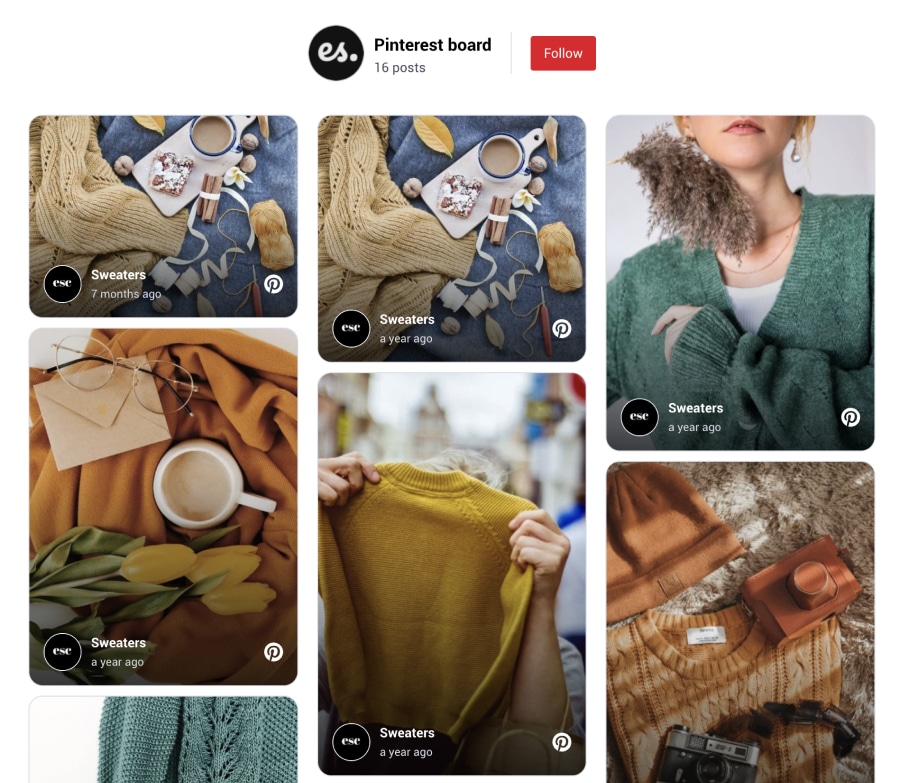
Widget de popover do Pinterest
Este é um widget flutuante que pode adicionar ao código de rodapé do seu sítio Web, para que apareça em todas as páginas. É semelhante ao widget das últimas publicações que mostra a sua atividade no Pinterest num esquema muito apelativo. Uma vez clicado, o widget pode abrir o post em modo lightbox ou redirecionar para o post original no Pinterst.
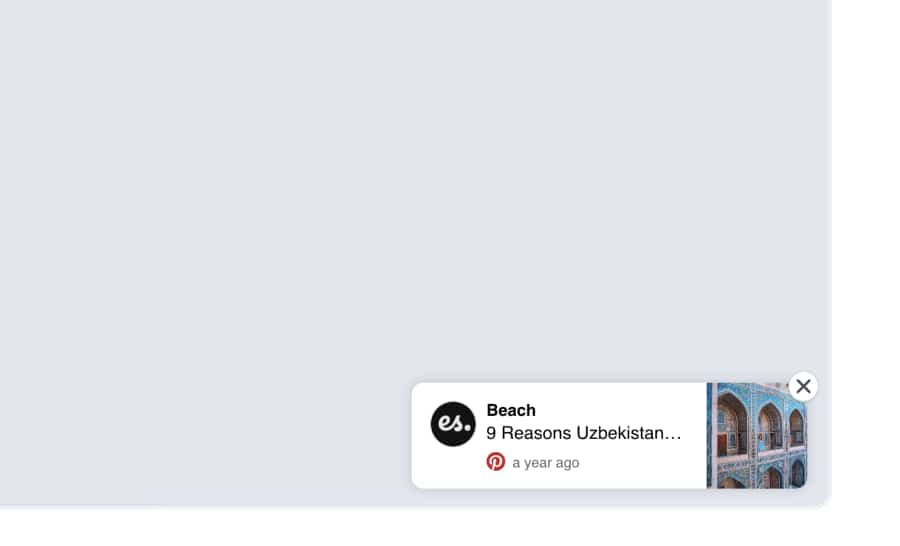
Widget de colagem do Pinterest
Caso pretenda apresentar um widget moderno, o widget de colagem é perfeito para o efeito. Apresenta uma grelha das publicações com especial destaque para as fotografias. Ao passar o rato, apresenta a legenda e, quando clicado, pode abrir a publicação numa caixa de luz ou ligar à publicação original.
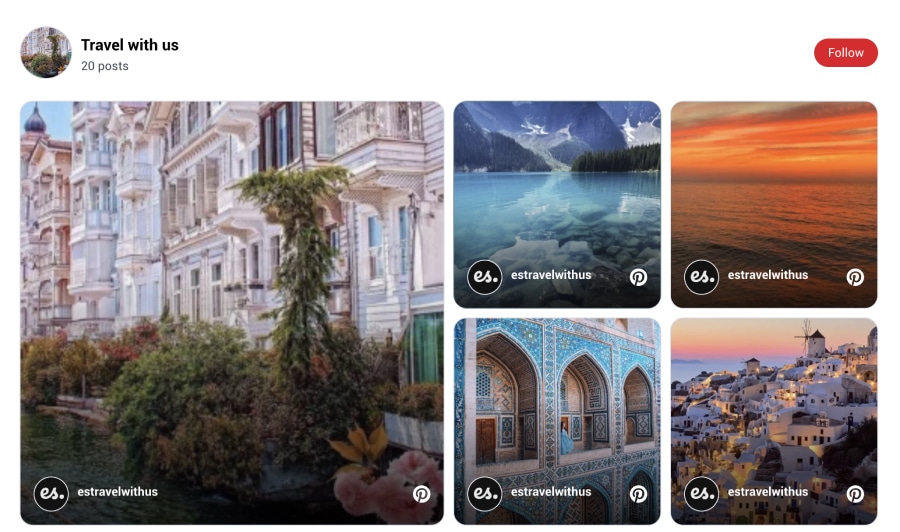
Precisa de mais widgets do Pointerest?
Conclusão
Aumente o apelo visual e interativo do seu sítio Web incorporando um quadro do Pinterest diretamente no seu sítio.
Quer seja através de um agregador de redes sociais para uma apresentação personalizada e automática ou manualmente para uma integração simples, esta funcionalidade melhora o seu sítio com conteúdos dinâmicos e visualmente ricos.
Perguntas frequentes sobre a incorporação do Pinterest
É possível apresentar painéis do Pinterest num sítio Web?
É possível incorporar um quadro do Pinterest ou uma publicação de blogue no seu sítio Web. Para incorporar um quadro, normalmente é necessário utilizar o criador de widgets do Pinterest ou uma ferramenta de gestão de redes sociais.
Como posso incorporar um quadro do Pinterest em HTML?
Para incorporar um quadro do Pinterest em HTML, vá para o quadro do Pinterest que pretende incorporar, clique nos três pontos ('...') para abrir o menu e seleccione "Incorporar". Escolha o tamanho do seu quadro preferido e copie o código HTML fornecido. Em seguida, cole este código no HTML da sua página Web onde pretende que o feed do Pinterest apareça.
Como posso incorporar pins do Pinterest?
Para incorporar pins do Pinterest, clique no pin que pretende incorporar, seleccione os três pontos ('...') para obter mais opções, escolha "Incorporar", copie o código HTML fornecido e cole-o no HTML do seu sítio Web onde pretende adicionar Pins de histórias do Pinterest.